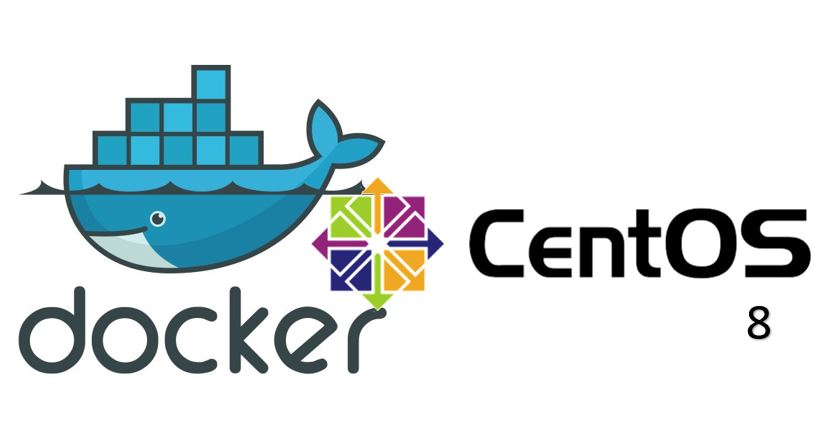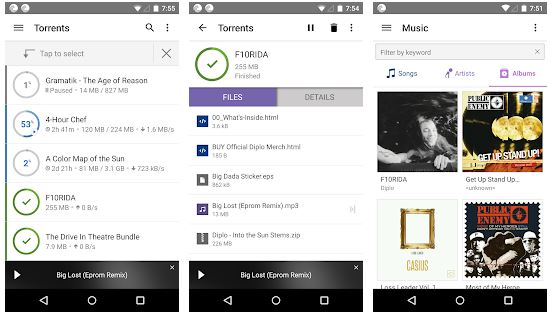当Windows 11启动时,我花了整个周末试图将三台不同的计算机升级到Windows 11,但是我只收到了一系列令人沮丧的错误消息和兼容性警告。我什至尝试从头开始安装它,但遇到了同样的问题。当执行多次击球和轮胎之后,作为一个专业对Windows系统进行故障排除的人,我发现了为什么我的计算机没有升级到Windows 11。在本文中,我要分享我的经验。微软严格的新要求是令人沮丧的时刻,您知道现有的硬件是不相容的,并且看似有能力的PC不足以满足最新操作系统。
大多数具有现代PC硬件的用户已经将其升级到Windows 11;但是,许多人仍在寻找为什么他们无法升级现有的PC。如果您是其中之一,本指南将对您有很大帮助。
Windows 11要求:新现实
在讨论特定问题之前,重要的是要了解Windows 11代表Microsoft多年来最重要的硬件需求跳跃。与以前的Windows版本相对维护适度的系统要求,Windows 11标志着以其核心安全性向现代计算标准的决定性转变。
微软设计了这些更严格的要求两个主要目标:增强安全并确保光滑用户体验。安全改进在很大程度上取决于基于硬件的保护TPM 2.0并固定启动- 默认情况下,许多功能强大的计算机都没有或没有启用的技术。
根据微软的数据,计算机满足他们的需求经验99.8%无崩溃的操作,这解释了他们不愿正式支持旧硬件。但是,这并不一定意味着您的“不兼容的” PC无法运行Windows 11- 这只是意味着您需要首先解决一些障碍。
| 成分 | 最低要求 |
|---|---|
| 处理器 | 1 GHz或在芯片(SOC)上兼容的64位处理器或系统上至少有2个核心的速度更快。微软支持 |
| 内存 | 4 GB或更多。 |
| 贮存 | 64 GB或更大的存储设备。 |
| 系统固件 | UEFI,安全启动能力。 |
| TPM | 需要受信任的平台模块(TPM)2.0版。 |
| 图形卡 | DirectX 12兼容图形与WDDM 2.X驱动程序。 |
| 展示 | > 9英寸,高清分辨率(720p)。 |
您的PC不能升级到Windows 11的主要原因
1。处理器兼容性问题
第一个也是最可能的原因是处理器不兼容。它是Windows 11安装的最常见和最不灵活的障碍。微软已明确限制了Windows11到第八代英特尔核心处理器或更新,AMD Ryzen 2000系列或较新,,,,并选择了Qualcomm Snapdragon处理器。到确认,一个可以检查官方清单由Microsoft发布的Windows 11支持的处理器。
这就是为什么我的一台测试PC都有Powerful英特尔第七代i7处理器这表现优于许多合格的CPU,但它与Microsoft的标准保持不相容。尽管从理论上可以通过注册表编辑绕开处理器要求,但此方法具有显着的风险,包括潜在的稳定性问题以及Microsoft阻止未来更新的可能性。
2。TPM2.0要求
受信任的平台模块(TPM)2.0支持代表另一个常见的升级阻滞剂。该安全芯片处理加密操作,并为各种攻击提供了硬件级别的保护。当我解决升级失败时,我经常发现:
- 许多计算机在2016-2019具有TPM功能,但是它被禁用BIOS设置
- 有些系统有TPM 1.2当Windows 11特别需要版本时2.0
- 用户经常没有意识到他们的电脑完全具有TPM功能
在BIOS中启用TPM立即解决升级问题60%我的故障排除案件。在现代计算机上,通常会在“安全,”“”先进的,或有时被奇怪地标记为“英特尔平台信任技术“ 或者 ”AMD FTPM”(固件tpm)。但是,如果您的计算机是在2016年之前建造可能没有TPM支持;因此,除非您遵循一些绕过的技巧,否则您不能安装Windows 11,以使其安装程序跳过TPM验证。
3。安全引导并发症
Secure Boot可防止未经授权的操作系统在启动期间加载,这是另一个强制性的Windows 11要求,经常阻止用户从Windows 10或7中升级其PC。通过我的PC和软件测试工作,我发现了三个常见的安全启动情况,阻止了升级过程:
- 带有计算机安全启动功能那是禁用的。
- 系统运行旧的BIOS模式而不是UEUEFU模式
- 需要的PCBIOS更新支持正确固定启动
启用安全启动通常需要输入计算机的BIOS/UEFI设置在启动期间(通常通过按下F2,F10,F12或DEL在启动期间)并在安全部分进行更改。在某些情况下,从通往UEFI靴子的遗产模式需要更多涉及的磁盘转换过程,稍后我将详细介绍。
4。公羊和存储要求
Windows 11需要最低4GB RAM和64GB的存储空间。尽管大多数现代计算机都可以轻松符合这些规格,但旧的PC系统可能会遇到局限性:
- 您的系统具有足够的总存储空间,但升级的自由空间不足。
- 它符合最低RAM要求,但在升级后与性能斗争,因为它需要更多的免费RAM。
- 有RAM配置问题Windows更新误解
我这么说8GB RAM应该考虑令人满意的Windows 11体验的实用最低限度,尽管有微软的说明4GB要求。我已经安装了Windows 11 on 4GB系统和性能局限性立即显而易见甚至中度的多任务处理。因此,在升级之前,建议使用更多的最低要求资源。
5。显示和图形要求
Windows 11需要显示至少720p分辨率(1280×720),一个这些要求消除了许多旧设备,尤其是从2016年及以上,带有基本的集成图形。
最近,我在摄影工作室工作的一位朋友尽管有强大的CPU,但由于缺乏适当的专业图形卡,但无法升级其编辑站DirectX 12支持。在这种情况下,如果系统与Windows 11兼容,则可能需要进行离散的图形卡升级。
诊断您的特定Windows 11升级阻滞剂
如果您认为您的系统已满足关键Windows 11的要求,并且仍然无法升级它,那么解决升级问题的第一步是正确地识别了什么阻碍了您通往Windows 11的路径。Microsoft提供了PC健康检查应用程序特别是出于这个目的,但是在我的专业经验中,它通常会提供令人沮丧的含糊信息。
我建议运行Whynotwin11工具,开源实用程序提供了所有人的全面兼容性信息Windows 11要求更详细的诊断。在解决客户端系统时,该工具已成为我的首选资源,因为它确定了哪些特定要求引起问题。

修复常见的Windows 11升级问题
如何启用Windows 11的TPM 2.0
步骤1:输入您的计算机BIOS通过在启动过程中重新启动和按适当的键(通常F2,F10,F12或DEL)。
步骤2:寻找TPM设置,可能被标记为:
- “ TPM设备”或“安全设备”
- “英特尔平台信任技术(PTT)”
- AMD系统上的“ AMD FTPM”
步骤3: 使能够TPM功能并保存您的BIOS设置。
我发现大约30%系统,TPM选项嵌套在子菜单中,名称为“高级安全”或“可信计算,”如果您不知道在哪里看,请轻松错过。
启用安全启动并切换到UEFI模式
对于具有安全启动禁用但在UEFI模式下的系统:
- 访问您的BIOS设置
- 导航到引导或者安全部分
- 查找并启用“安全引导。”
- 节省和出口
对于传统BIOS模式中的系统(更复杂):
从遗产到UEFI模式需要仔细处理,因为这可能会导致您的系统成为无法引导如果做错了。这就是为什么我始终确保在进行此更改之前的完整备份。
- 检查您的磁盘是否使用MBR或者GPT分区(使用磁盘管理)
- 如果使用MBR,转换为GPT使用mbr2gpt.exe实用程序:
- 打开命令提示作为管理员
- 跑步
mbr2gpt /validate /disk:0可以验证转换 - 如果验证通过,请运行
mbr2gpt /convert /disk:0转换
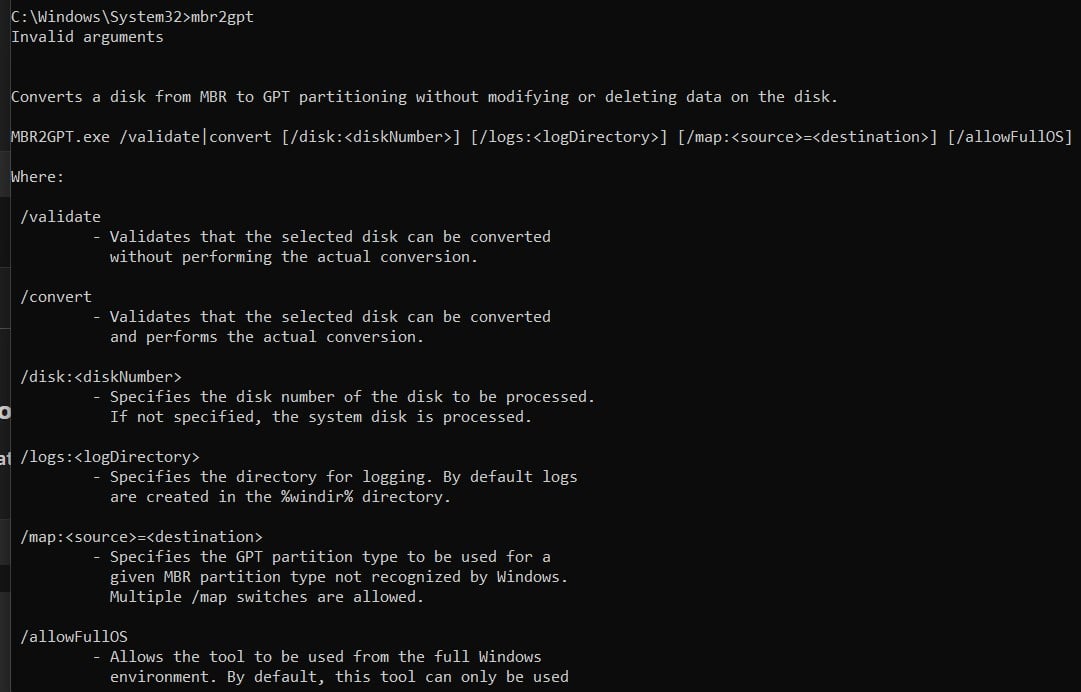
- 输入BIOS,然后从传统/CSM切换到UEFI启动模式
- 启用安全启动并保存更改
那些执行Windows 11的干净安装的人可以选择GPT安装程序接口的分区,而其他分区可以使用mbr2gpt公用事业。尽管多年来其可靠性有所提高,但它仍然代表了Windows 11准备工作中更具技术挑战性的方面之一。
解决存储空间问题
如果您的PC符合所有其他要求,但缺乏足够的存储空间,请尝试我经常向客户推荐的这些步骤:
- 运行磁盘清理(包括系统文件)以删除临时和不必要的文件
- 卸载未使用的应用程序和游戏
- 将个人文件移至外部存储或云服务
- 使用存储感自动管理空间
- 如果存储硬件持续运行较低,请考虑升级存储硬件
使用这些方法,我最近通过正确的清理程序在Windows PC上恢复了30GB。是的,它也包括移动个人文件,这是不需要立即的,并且通常会使Windows 11的资格有所不同。
绕过Windows 11要求(适当时)
而微软不正式支持安装Windows 11在不兼容的硬件上,存在几种绕过这些限制的方法。但是,我必须强调专业人士,这些方法带有重要的警告。因此,建议首先安装虚拟机,然后尝试使用旁路方法安装Windows 11。
- 注册表旁路方法:编辑注册表以跳过硬件检查
- 适用于TPM,安全启动和RAM检查
- 它不会绕过CPU兼容性
- 可能会防止将来的安全更新
我们已经有一篇文章,展示了如何
- 自定义安装媒体:使用鲁弗斯或类似的工具来创建修改的安装媒体
- 清洁安装期间绕过大多数硬件检查
- 比注册表方法更可靠
- 将来它仍然面临潜在的更新阻塞
- 笔记:Rufus旁路选项在旧的OS上被禁用,例如Windows 7,仅在Windows 10/11上使用。另外,如果您不想使用rufus,则可以检查)手动。
我已经观察到,绕过的安装通常在具有第7代英特尔或第一代Ryzen处理器的计算机上很好地运行,这些处理器仅错过了一代人的截止。但是,具有较旧硬件的系统通常会遇到性能问题和不一致的行为,从而验证了微软的保守方法以兼容。
注意:那些面对网络问题完成最新Windows 11设置过程的问题可以遵循这些步骤到。
有关Windows 11升级问题的常见问题
如果我的PC不符合所有要求,可以运行Windows 11吗?
是的,警告。尽管Microsoft的警告,但与Windows 11相当不匹配的PC(略旧的CPU,TPM 1.2而不是2.0)通常会表现良好。但是,缺少多个需求的系统通常会遇到性能问题,并且可能无法收到未来的安全更新。
微软最终会阻止不支持硬件的更新吗?
微软发布了有关此事的不一致的陈述。当前,绕过的安装可能会收到更新,但是微软已经明确表示,他们可能无法保证对不支持的硬件的继续更新支持。绕过Windows 11系统后,我看到只有关键的安全更新可能会继续,但是功能更新最终可能会受到限制。
仅仅运行Windows 11,值得升级旧硬件吗?
根据我的动手经验,我建议使用硬件升级,如果:
1。出于性能原因,您的系统已经升级
2。您特别需要Windows 11功能来工作流
3。您的系统是从2019年或更新的,仅缺少次要要求。
对于2018年或更早的系统,必要升级的成本通常会达到新系统的价格,从而使替代品比广泛的修改更经济。
如果Windows 11安装即使在满足所有要求后也会失败,该怎么办?
尽管符合所有硬件要求,但如果您遇到安装失败,典型的罪魁祸首包括:
*过时BIOS版本(更新通常可以解决问题)
*司机冲突(特别是使用专业硬件)
*腐败Windows更新成分
这Windows 11安装助手通常在正常的Windows更新过程失败的情况下成功成功,这使其成为一种有价值的替代方法。
我的专家建议
在引导数百名用户通过Windows 11升级后,我建议这样做:
- 除非您需要特定的Windows 11功能,否则不要急于升级。Windows 10保持完全支持到2025年10月,通过硬件替换周期为您提供充足的时间自然过渡。
- 专注于TPM并首先安全启动。根据我的经验,这些是最常见的障碍,也是通过简单的BIOS配置变化解决的最容易解决的问题。
- 考虑留在Windows 10上,以实现关键业务系统。大多数业务应用程序在两个操作系统上都相同运行,而Windows 11的UI更改则需要人员再培训。
- 如果需要绕过,请使用安装媒体方法而不是注册表黑客。这是因为他的方法产生了更稳定的结果和更少的更新并发症。
- 始终在大型操作系统更改之前备份。尽管Microsoft改进了升级流程,但用户仍会大约遇到数据丢失2%升级,使备份至关重要。
结论
Windows 11代表微软对更安全,更现代的操作系统的愿景,但严格的硬件要求创造了前所未有的升级挑战。
无论您是解决兼容性问题,绕过要求还是等待下一个硬件刷新周期,了解为什么您的PC无法升级到Windows 11是做出明智决定的关键第一步。
您是否遇到此处未介绍的Windows 11升级问题?或者,也许您找到了一个值得分享的新颖解决方案?我很想在下面的评论中听到您的经历。